Aanpassen van beeldstijlen
U kunt elke beeldstijl aanpassen door de standaardinstellingen te wijzigen. Zie [] Monochroom aanpassen voor meer informatie over het aanpassen van [Monochroom].
-
Druk op de knop
.
- Het keuzescherm voor beeldstijlen wordt weergegeven.
-
Selecteer een beeldstijl.
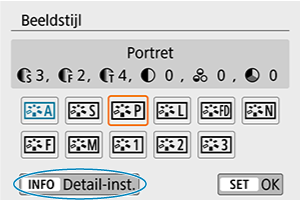
- Selecteer de beeldstijl die u wilt aanpassen en druk vervolgens op de knop
.
- Selecteer de beeldstijl die u wilt aanpassen en druk vervolgens op de knop
-
Selecteer een optie.
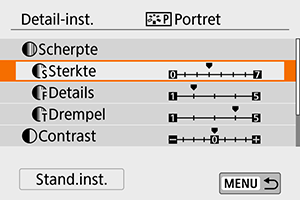
- Zie Instellingen en effecten voor meer informatie over instellingen en effecten.
-
Stel het effectniveau in.
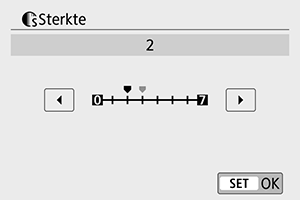
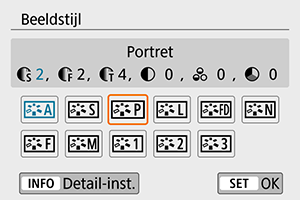
- Druk op de knop
om de aangepaste instelling op te slaan en terug te keren naar het selectiescherm voor de beeldstijl.
- Alle instellingen waarvoor u de standaardwaarden wijzigt, worden weergegeven in blauw.
- Druk op de knop
Instellingen en effecten
| Scherpte | ||||
| Sterkte | 0: zwak benadrukken van de contouren | 7: sterk benadrukken van de contouren | ||
| Details*1 | 1: fijn | 5: korrelig | ||
| Drempel*2 | 1: laag | 5: hoog | ||
| Contrast | –4: laag contrast | +4: hoog contrast | ||
| Verzadiging | –4: lage verzadiging | +4: hoge verzadiging | ||
| Kleurtoon | –4: roodachtige huidskleur | +4: geelachtige huidskleur | ||
1: Geeft de details aan van de contouren die moeten worden benadrukt. Hoe kleiner het getal, hoe fijner de contouren die kunnen worden benadrukt.
2: Geeft op hoeveel de contouren worden benadrukt op basis van het verschil in contrast tussen het onderwerp en het gebied eromheen. Hoe kleiner het getal, hoe meer de contouren zullen worden benadrukt wanneer het verschil in contrast laag is. Ruis is echter meer zichtbaar wanneer het getal kleiner is.
Opmerking
- Bij het maken van films kunt u [Details] en [Drempel] voor [Scherpte] niet instellen (worden niet weergegeven).
- Door bij stap 3 [Stand.inst.] te selecteren, kunt u de standaardparameterinstellingen van de respectieve beeldstijl herstellen.
- Als u opnamen wilt maken met de aangepaste beeldstijl, selecteert u eerst de aangepaste beeldstijl en maakt u vervolgens de opnamen.
[ ] Monochroom aanpassen
] Monochroom aanpassen
[ ] Filtereffect
] Filtereffect
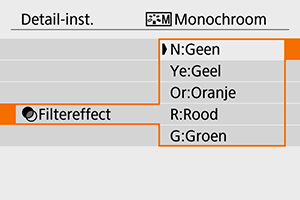
U kunt op een monochrome opname witte wolken of groene bomen meer laten afsteken door een filtereffect toe te passen.
| Filter | Voorbeeldeffecten |
|---|---|
| N:Geen | Normale zwart-witopname zonder filtereffecten. |
| Ye:Geel | De blauwe lucht ziet er natuurlijker uit en witte wolken lijken scherper. |
| Or:Oranje | De blauwe lucht ziet er iets donkerder uit. De zonsondergang ziet er stralender uit. |
| R:Rood | De blauwe lucht ziet er behoorlijk donker uit. Herfstbladeren zien er scherper en helderder uit. |
| G:Groen | Huidskleurtinten en lippen zien er zachter uit. Groene boombladeren zien er levendiger en helderder uit. |
Opmerking
- Wanneer u het [Contrast] aanpast, wordt het filtereffect duidelijker.
[ ] Toningeffect
] Toningeffect
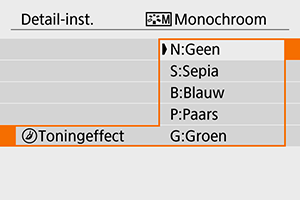
Door een toningeffect toe te passen, kunt u een monochrome opname in de geselecteerde kleur maken. Dit is handig wanneer u onvergetelijke opnamen wilt maken.
